Come svuotare automaticamente la cartella Posta eliminata quando si esce da Outlook

Quando si eliminano email, attività, elementi del calendario o note in Outlook, vengono spostati nella cartella Posta eliminata. Questa cartella non viene svuotata finché non lo fai manualmente, almeno per impostazione predefinita. Se vuoi, puoi fare in modo che Outlook svuoti automaticamente questa cartella quando esci dal programma.
CORRELATO: Come fare in modo che Outlook visualizzi il numero totale di messaggi in una cartella
NOTA: potresti notare un numero in grassetto o un numero tra parentesi nella cartella Posta eliminata. Per impostazione predefinita, Outlook mostra quanti elementi non letti sono nella cartella Posta eliminata (un numero in grassetto), ma puoi scegliere di visualizzare quanti oggetti totali sono nella cartella (un numero tra parentesi).
Per accendere il opzione per svuotare automaticamente la cartella Posta eliminata, fare clic sulla scheda "File".
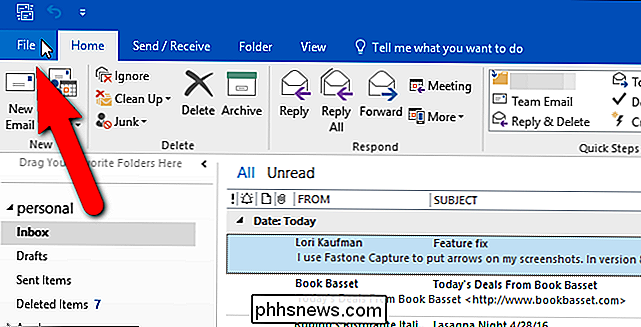
Nella schermata del backstage, fare clic su "Opzioni" nell'elenco delle opzioni a sinistra.
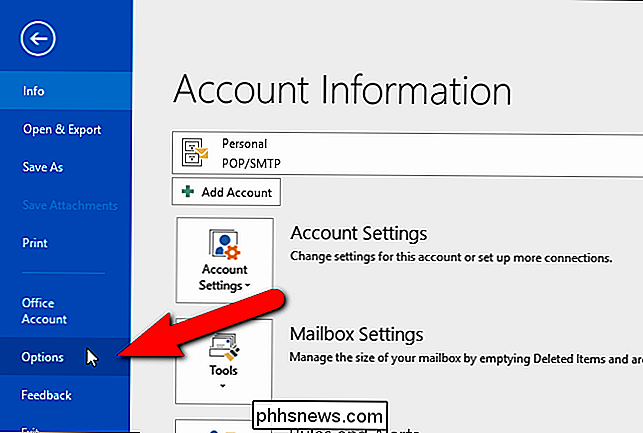
Fare clic su "Avanzate" nell'elenco di elementi su il lato sinistro della finestra di dialogo Opzioni di Outlook.
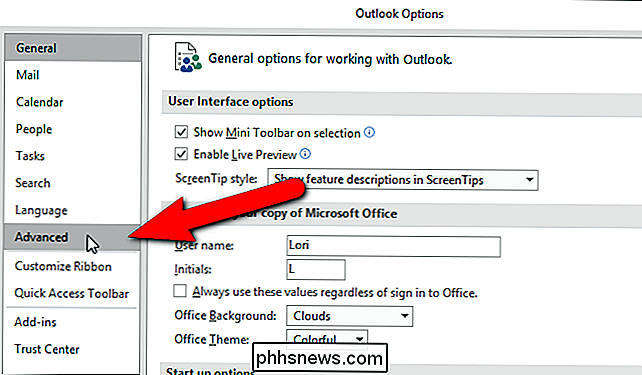
Nella sezione Inizio e uscita di Outlook, fai clic sulla casella di controllo "Svuota le cartelle eliminate quando esci da Outlook", quindi nella casella c'è un segno di spunta.
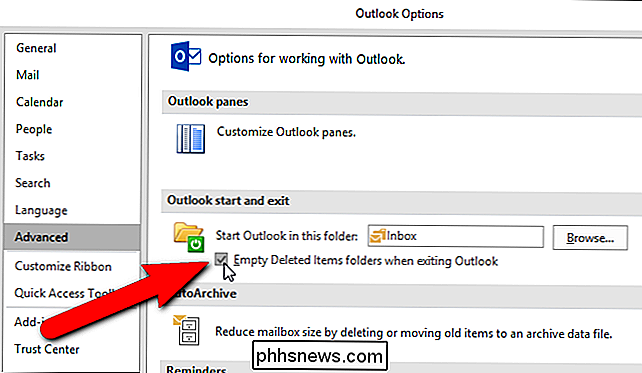
Fai clic su "OK "Per accettare la modifica e chiudere la finestra di dialogo Opzioni di Outlook.
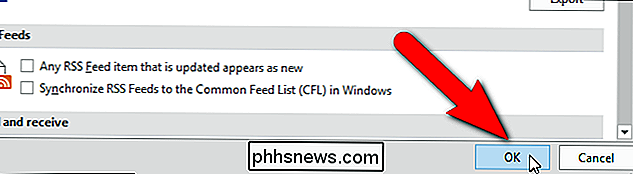
Quando si esce da Outlook, viene visualizzata una finestra di dialogo di conferma per assicurarsi di voler eliminare gli elementi. Se decidi di non voler eliminare gli elementi, fai clic su "No". Altrimenti, fai clic su "Sì".
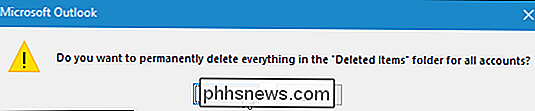
Funziona anche sulle cartelle Cestino in tutti gli account Gmail che potresti aver aggiunto come account IMAP in Outlook.

Come risolvere l'errore "Wi-Fi: nessun hardware installato" su Mac OS X
Se hai riportato il Mac indietro dalla modalità di sospensione solo per vedere che il tuo Wi-Fi non funziona del tutto, anche dopo un riavvio, è possibile che si verifichi il Wi-Fi: nessun errore di installazione dell'hardware. E fortunatamente è davvero facile da risolvere. Essenzialmente ciò che è successo è che il MacBook ha perso la traccia di quali dispositivi dovrebbero essere accesi e quali dovrebbero essere spenti, e ha semplicemente lasciato completamente spento il tuo Wi-Fi anche se il resto del computer è acceso.

Come può una VPN migliorare la velocità di download?
Siamo tutti d'accordo che è preferibile una maggiore velocità di download e presumiamo che una VPN potrebbe rallentare un po 'le cose, ma se accadesse il contrario e la tua VPN aumenta effettivamente la velocità? Con questo in mente, il post di Q & A di SuperUser di oggi ha la risposta alla domanda di un lettore curioso.



